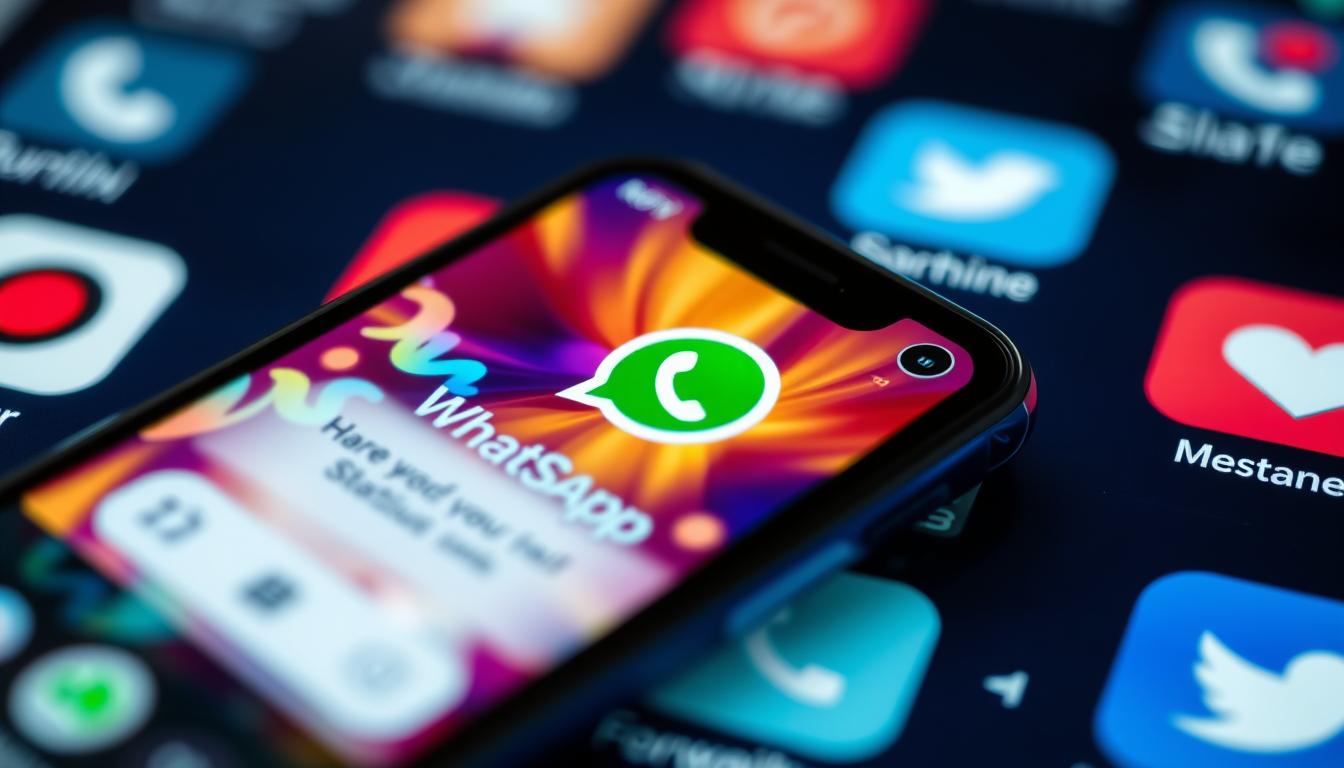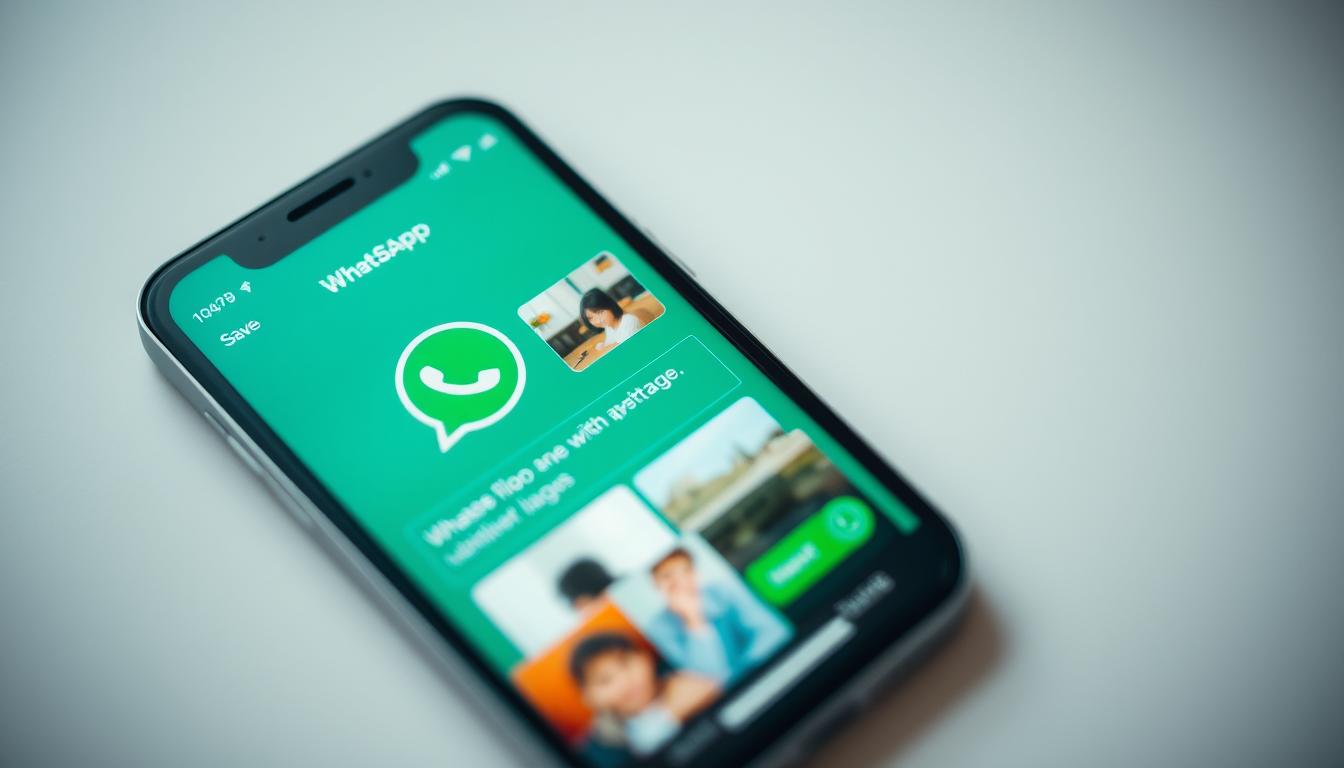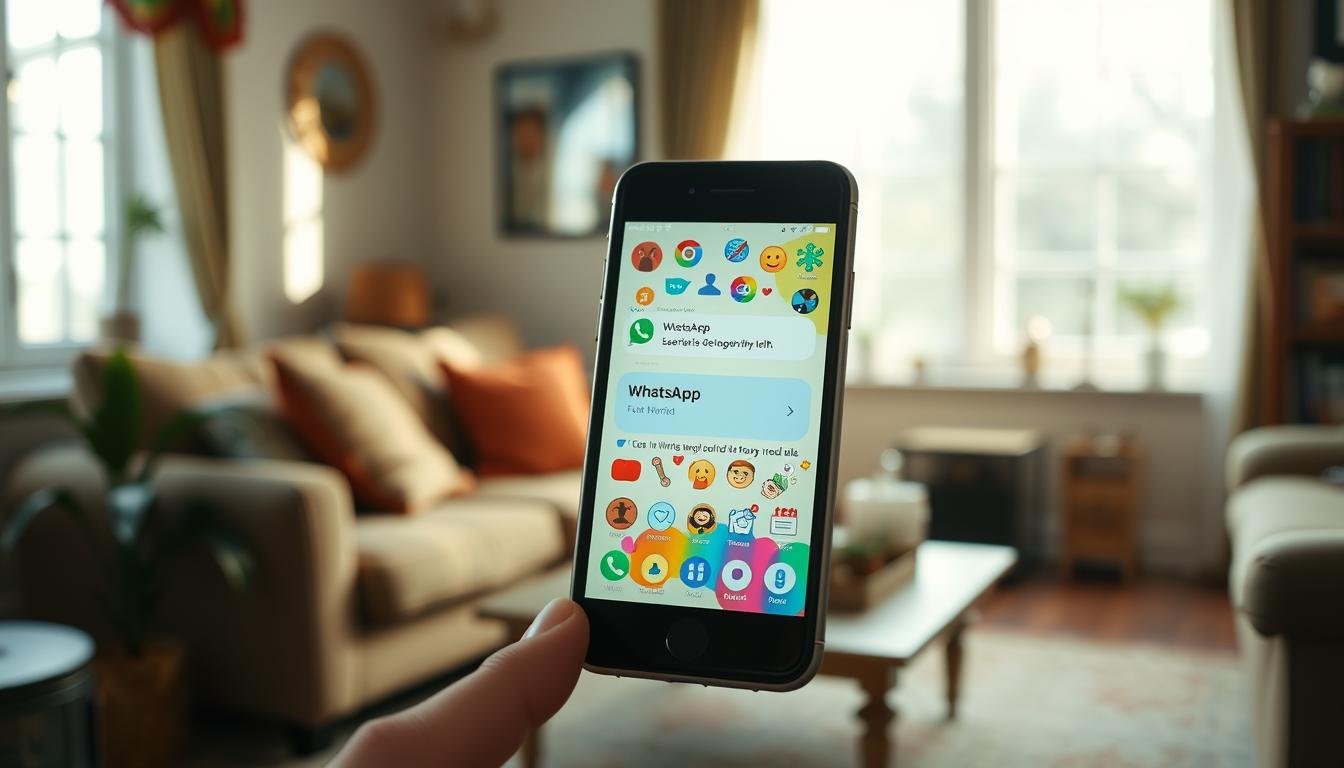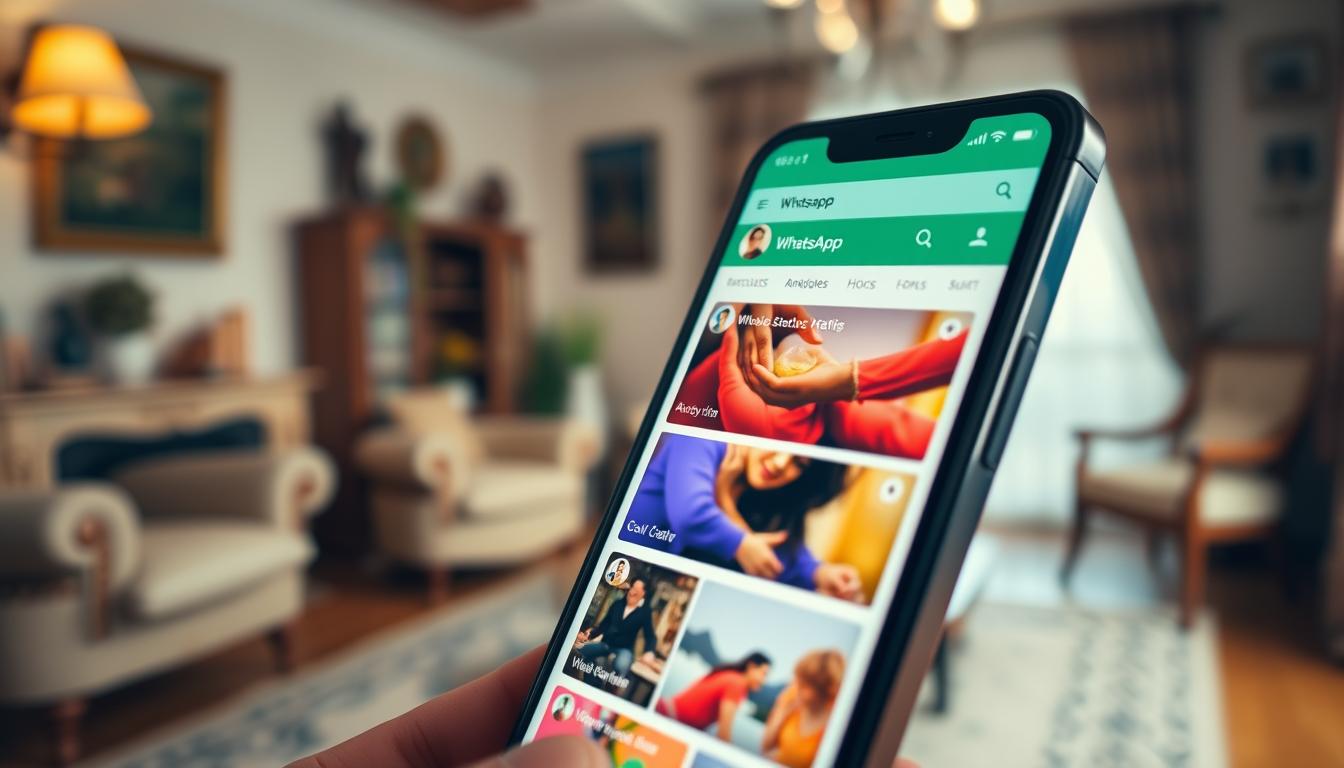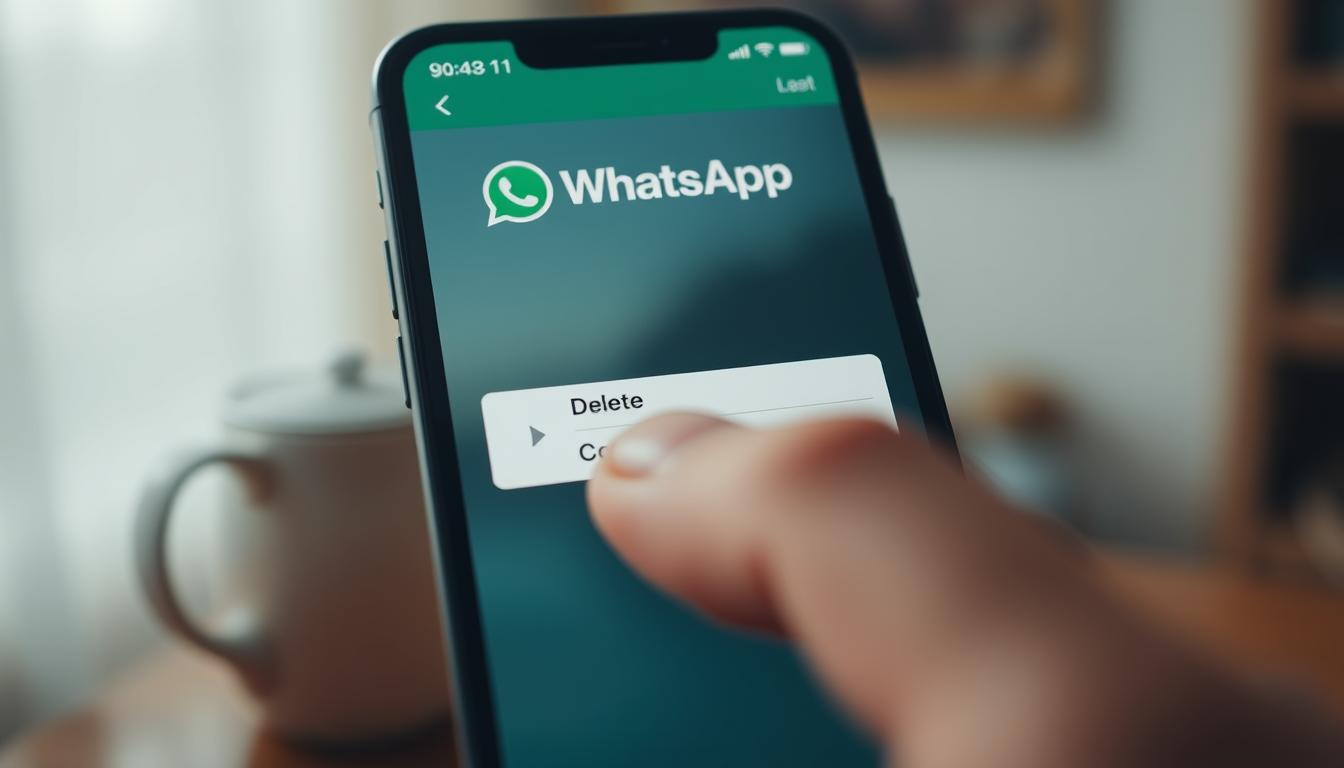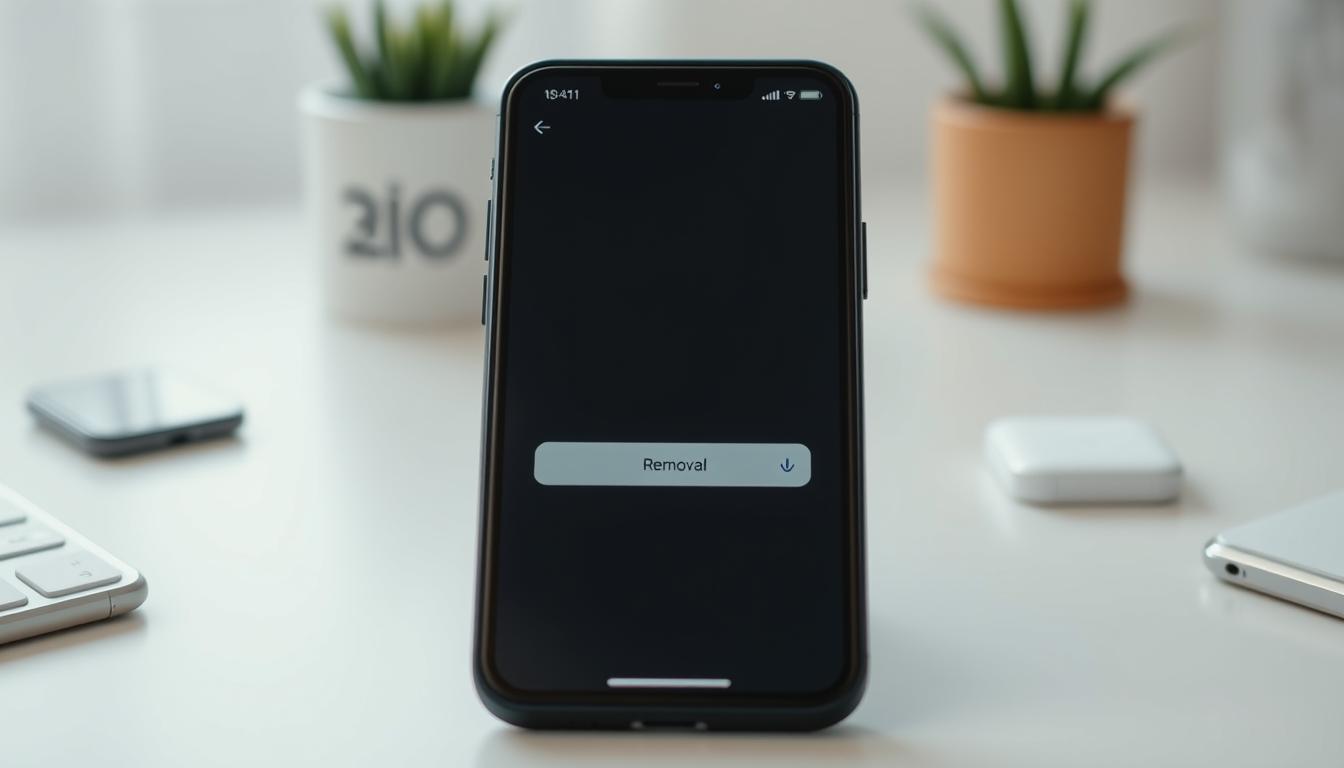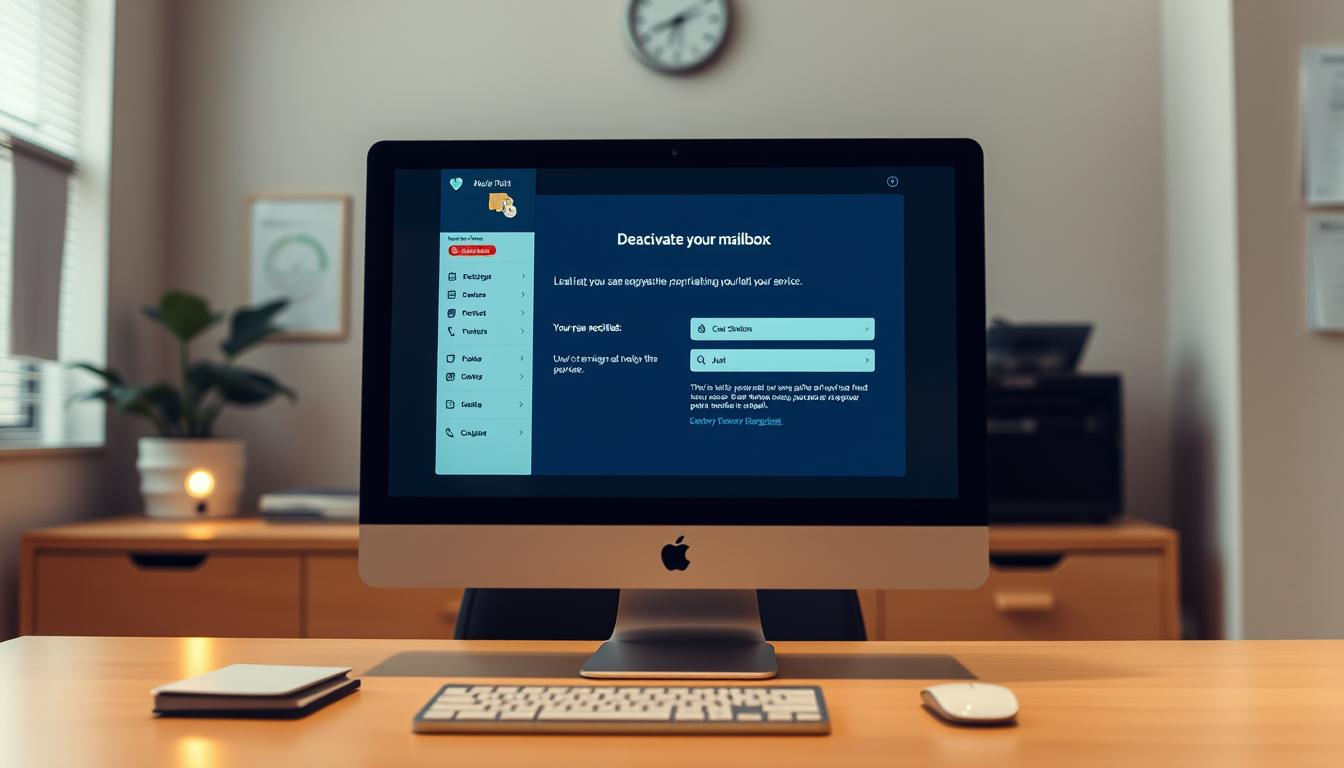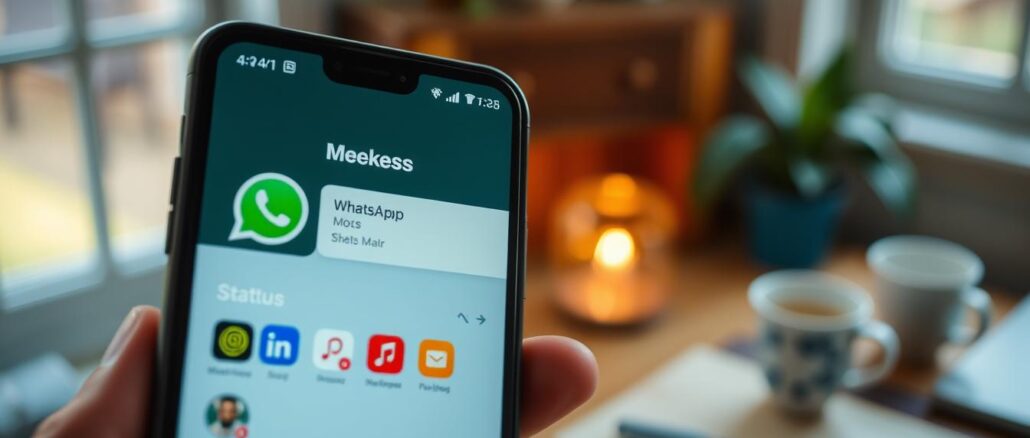
Wussten Sie, dass Beiträge für den WhatsApp-Status nach 24 Stunden automatisch gelöscht werden? Diese einzigartige Funktion erlaubt es Nutzern, flüchtige Inhalte zu teilen, die nach einem Tag wieder verschwinden. Der WhatsApp-Status ist besonders beliebt, um persönliche Momente und Gedanken mit Freunden zu teilen. In dieser Anleitung WhatsApp Status-Einstellungen erfahren Sie, wie Sie Ihren WhatsApp Profilstatus ändern, die Sichtbarkeit anpassen und die besten Einstellungen wählen können, um Ihre Erlebnisse auf effektive Weise zu kommunizieren.
Mit dieser Schritt-für-Schritt-Anleitung werden Sie in der Lage sein, Ihren WhatsApp-Status schnell und einfach zu konfigurieren, unabhängig davon, ob Sie ein Android- oder iPhone-Nutzer sind. Lassen Sie uns eintauchen und entdecken, wie einfach es ist, Ihre WhatsApp-Status-Einstellungen zu optimieren!
Was ist der WhatsApp-Status?
Der WhatsApp-Status ist eine kreative Möglichkeit für Nutzer, ihre Gedanken, Aktivitäten und Erlebnisse mit Freunden zu teilen. Diese Beiträge sind nicht direkt an einzelne Kontakte gerichtet, sondern können von all denjenigen, die Zugang haben, eingesehen werden. Die Statusmeldungen können aus Bildern, Videos oder Texttafeln bestehen und bleiben 24 Stunden lang sichtbar. Diese Funktion ermöglicht es, Inhalte in einem temporären Format zu präsentieren, ähnlich den Storys, die auf Plattformen wie Facebook und Instagram verwendet werden.
Definition und Zweck des Status
Der WhatsApp-Status ermöglicht es den Nutzern, ihre Stimmungen und täglichen Erlebnisse auf ansprechende Weise zu kommunizieren. Kontakte können den Status sehen, je nachdem, wie der Absender die Einstellungen vorgenommen hat. Nutzer haben die Freiheit, ihre Statusmeldungen für alle Kontakte, nur für ausgewählte Kontakte oder für bestimmte Kontakte ausgenommen freizugeben. Diese Anpassungsfähigkeit fördert eine persönliche Kommunikation und bietet eine Plattform zum Austausch von Momenten des Lebens.
Vergleich mit Social Media Storys
Der WhatsApp-Status unterscheidet sich in einigen Aspekten von den Storys auf anderen sozialen Medien. Während die meisten Social Media Plattformen eine Vielzahl von Interaktionsmöglichkeiten bieten, konzentriert sich WhatsApp mehr auf den direkten Kontakt und die Privatsphäre der Nutzer. Ähnlich wie bei Social Media Storys können WhatsApp-Statusmeldungen über Bilder, Videos und Text gestaltet werden. Nutzer können sogar mehrere Bilder oder Videos hintereinander posten und ihre persönliche Note durch unterschiedliche Hintergründe und Schriftarten hinzufügen. Diese Funktionen sind Teil von WhatsApp Status Tipps, die helfen, eindrucksvolle und ansprechende Inhalte zu erstellen.
Wie stelle ich die WhatsApp-Status-Einstellungen ein?
Um die WhatsApp-Status-Einstellungen anzupassen, öffnen Sie die WhatsApp-App auf Ihrem Smartphone. Folgen Sie diesen Schritten:
- Tippen Sie auf die drei Punkte in der oberen rechten Ecke, um das Menü zu öffnen.
- Wählen Sie „Einstellungen“ aus dem Dropdown-Menü.
- Gehen Sie zum Reiter „Datenschutz“.
- Unter den Datenschutzeinstellungen finden Sie die Option für „Status“.
- Sie können wählen, wer Ihren Status sehen darf:
- „Alle Kontakte“ – Jeder in Ihrer Kontaktliste kann Ihren Status sehen.
- „Alle Kontakte außer…“ – Wählen Sie bestimmte Personen aus, die Ihren Status nicht sehen können.
- „Nur für meine Kontakte“ – Teilen Sie Ihren Status nur mit ausgewählten Kontakten.
Mit diesen Optionen können Sie die WhatsApp Status Privatsphäre gezielt steuern. Sie haben außerdem die Möglichkeit, den Status unabhängig von den Kontakten jederzeit zu löschen, bevor die 24-Stunden-Frist abläuft. Durch die Anpassung Ihrer Einstellungen haben Sie die Kontrolle darüber, wer Einsicht in Ihre Statusmeldungen bekommt.
WhatsApp-Status erstellen: So geht’s
Um einen ansprechenden WhatsApp-Status zu erstellen, folgen Sie dieser einfachen Schritt-für-Schritt-Anleitung. Die Möglichkeiten zur Gestaltung sind vielfältig und bieten Raum für persönliche Individualisierung.
Schritt-für-Schritt-Anleitung zum Erstellen eines Status
- Öffnen Sie die WhatsApp-App auf Ihrem Smartphone und tippen Sie auf „Aktuelles“.
- Wählen Sie das Kamerasymbol oder tippen Sie auf „Mein Status“.
- Entscheiden Sie sich, ob Sie ein Bild oder Video aufnehmen möchten oder wählen Sie eines aus Ihrer Galerie aus.
- Fügen Sie persönliche Elemente hinzu, indem Sie Text, Emojis oder Sticker integrieren, um Ihre WhatsApp Status Individualisierung zu optimieren.
- Sobald Sie mit der Gestaltung Ihres Status zufrieden sind, senden Sie ihn ab. Ihr Status bleibt für 24 Stunden sichtbar.
Möglichkeiten zur Gestaltung des Status
Die WhatsApp Status Individualisierung bietet zahlreiche Optionen. Nutzer können nicht nur Fotos und Videos verwenden, sondern auch kreative Texte und farbige Schriften hinzufügen. Eine neue Funktion ermöglicht es, Sprachbotschaften von bis zu 30 Sekunden Länge einzufügen. Darüber hinaus lässt sich der Status einfach nachträglich bearbeiten, löschen oder anpassen, um ihn an das Feedback der Kontaktliste anzupassen.
Ein Bild oder Video als WhatsApp-Status nutzen
Die WhatsApp-Status-Funktion erfreut sich großer Beliebtheit, täglich nutzen mehrere hundert Millionen Menschen diese Möglichkeit, um kleine Geschichten in Text- und Bildform zu teilen. Um ein Bild oder Video als WhatsApp-Status zu nutzen, befolgen Sie diese einfachen Schritte:
- Öffnen Sie die WhatsApp-App und gehen Sie zur Status-Ansicht.
- Tippen Sie auf das Kamerasymbol.
- Wählen Sie eine der folgenden Optionen:
- Ein neues Bild aufnehmen.
- Ein Bild aus Ihrer Galerie auswählen.
- Ein GIF aus der Giphy-Datenbank hinzufügen.
- Wenden Sie Filter an, um den gewünschten Look zu erzielen.
- Fügen Sie Text-Overlays oder Emojis hinzu, um Ihren Status persönlicher zu gestalten.
Beachten Sie die WhatsApp Status Tipps, um sicherzustellen, dass Ihr Status ansprechend und kreativ bleibt. Das nahtlose Einfügen, Bearbeiten und Löschen von WhatsApp-Status-Bildern ermöglicht eine individuelle Gestaltung. Genießen Sie den kreativen Spielraum, den diese Funktion bietet, und teilen Sie Momente mit Ihren Kontakten.
WhatsApp Status konfigurieren
Um mehrere Bilder oder Videos als WhatsApp-Status einzufügen, sind einige einfache Schritte erforderlich. Diese Anleitung WhatsApp Status-Einstellungen hilft dabei, Ihre Medien auszuwählen und anzuzeigen, wie Sie dies richtig machen. Beachten Sie, dass der WhatsApp-Status nach 24 Stunden automatisch gelöscht wird. Es ist wichtig, die Inhalte in der Reihenfolge auszuwählen, in der sie angezeigt werden sollen.
Mehrere Bilder oder Videos als Status einfügen
Hier finden Sie eine Schritt-für-Schritt-Anleitung, wie Sie mehrere Medien zu Ihrem WhatsApp-Status hinzufügen können:
- Öffnen Sie die Status-Übersicht in WhatsApp.
- Tippen Sie auf das Kamerasymbol, um auf Ihre Galerie zuzugreifen.
- Wählen Sie die gewünschten Bilder oder Videos aus. Bedenken Sie, dass Videos eine maximale Länge von 30 Sekunden haben dürfen.
- Wenn gewünscht, können Sie auch ein neues Bild aufnehmen und es mit den bereits vorhandenen Bildern kombinieren.
- Überprüfen Sie die Reihenfolge der ausgewählten Medien, da diese die Reihenfolge Ihres Status bestimmen.
- Nachdem alles richtig eingestellt ist, veröffentlichen Sie Ihren Status.
Wussten Sie, dass Sie Ihren Status zusätzlich zu dem WhatsApp-Konto auch auf Ihrem Facebook-Account teilen können? Über das Status-Feature können auch rein textbasierte Beiträge erstellt werden, wobei Sie die Schriftart anpassen können. Denken Sie daran, dass der WhatsApp-Status standardmäßig für alle gespeicherten Kontakte sichtbar ist. Sie haben die Möglichkeit, den Empfängerkreis vor der Veröffentlichung einzuschränken.
WhatsApp Status Privatsphäre einstellen
In den Datenschutzeinstellungen von WhatsApp können Sie die Privatsphäre für Ihren Status individuell anpassen. Dadurch haben Sie die Kontrolle darüber, wer die Inhalte, die Sie teilen, sehen darf. Um die WhatsApp Status Sichtbarkeit einzustellen, befolgen Sie diese Schritte:
- Öffnen Sie WhatsApp und gehen Sie zu den Einstellungen.
- Tippen Sie auf Account und wählen Sie Privatsphäre.
- Scrollen Sie zu Status und tippen Sie darauf.
- Wählen Sie aus den drei Optionen:
- Meine Kontakte: Alle Ihre Kontakte können Ihren Status sehen.
- Meine Kontakte außer …: Schließen Sie spezifische Kontakte von der Sichtbarkeit aus.
- Nur teilen mit …: Wählen Sie nur bestimmte Kontakte, die Ihren Status sehen dürfen.
- Bestätigen Sie Ihre Auswahl.
Es ist wichtig, regelmäßig zu überprüfen, ob Ihre WhatsApp Status Privatsphäre-Einstellungen aktuell sind, besonders nach dem Erstellen eines neuen Status. Denken Sie daran, dass wenn der Status für „alle Kontakte“ versteckt wird, keine Benachrichtigung an die jeweiligen Kontakte erfolgt. Zudem können Sie sehen, wer Ihren Status trotzdem angesehen hat, selbst wenn er für bestimmte Kontakte ausgeblendet ist.
Fazit
Die WhatsApp Status Einrichtung eröffnet eine kreative Plattform, um persönliche Gedanken und Erlebnisse auszudrücken. Mit den vielseitigen WhatsApp Status Optionen stellen Sie sicher, dass Ihre Botschaften nur den gewünschten Kontakten zugänglich sind, was in Zeiten zunehmender Cyberkriminalität besonders wichtig ist.
Durch das aktive Nutzen der Privatsphäre-Einstellungen und Sicherheitsfunktionen, wie der Fingerabdrucksperre oder der Zwei-Faktor-Authentifizierung, stärken Sie den Schutz Ihrer Daten. Es wird auch empfohlen, selbstlöschende Nachrichten zu aktivieren und das automatische Herunterladen zu deaktivieren, um Ihre Sicherheit im Messengerdienst weiter zu erhöhen.
Nutzen Sie die verschiedenen Möglichkeiten zur Gestaltung Ihrer Statusmeldungen und steigern Sie so die Interaktion mit Freunden und Familie. Experimentieren Sie mit Bildern, Videos sowie personalisierten Inhalten und verwenden Sie die von WhatsApp angebotenen Tools, um die Sichtbarkeit und Relevanz Ihrer Updates zu maximieren.